1、首先新建一个800*800px的文件,然后按D恢复默认的前景背景色

2、然后执行滤镜-渲染-分层云彩,然后再执行滤镜-像素化-铜版雕刻-短描边,效果如图

3、然后接着执行滤镜-模糊-径向模糊,然后按crl+F重复执行一次,效果如右图

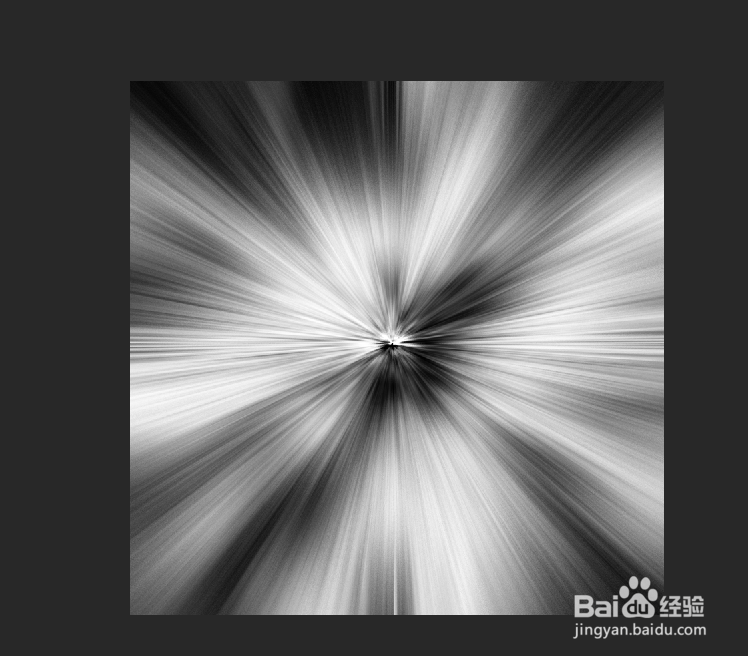
4、然后继续执行滤镜-扭曲-旋转扭曲130度,效果如图

5、接着执行滤镜——锐化——USM锐化

6、接下来ctrl+B调出色彩平衡,根据需要调整颜色,参考值如图

7、接着ctrl+J复制一层背景层,对图层1执行滤镜—扭曲—旋转扭曲“-260”
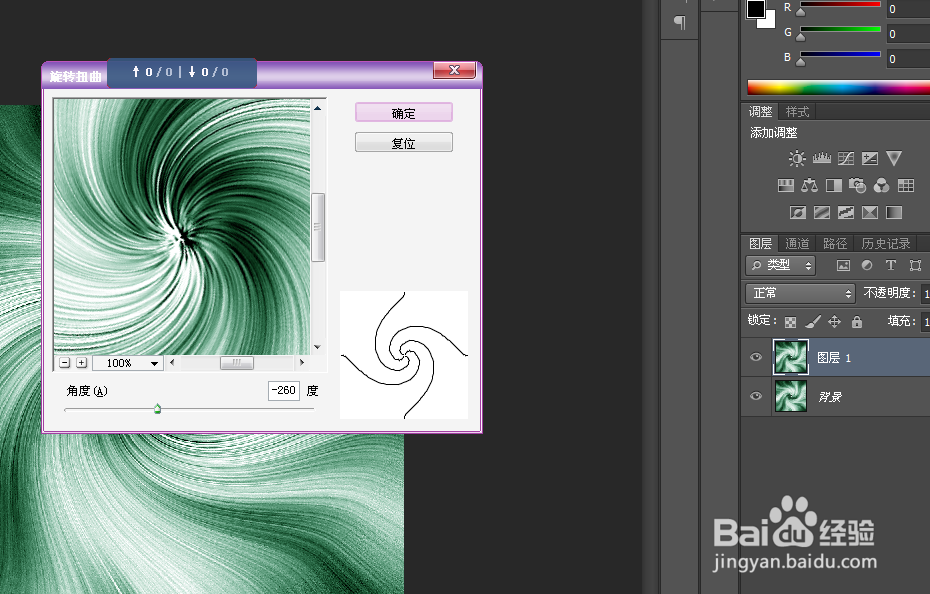
8、然后ctrl+B再调出色彩平衡,完了之后将图层混合模式改为变亮,这样就完成最终效果了。


